-
应用程序发生异常未知的软件异常,小编告诉你win7提示应用程序发生异常未知的软件异常的方法
- 2018-09-06 10:17:44 来源:windows10系统之家 作者:爱win10
我们在是使用电脑的过程当中经常都会出现各种各样的问题,但尽管如此,我依然还是会努力的去想办法将问题给解决掉。今天小编就来给小伙伴们说说win7提示应用程序发生异常未知的软件异常这个问题的解决方法,可以让你们自己就哪解决好这个问题。
Win7提示应用程序发生异常,未知的软件异常应该要怎样子解决呢?有许多的小伙伴在打开电脑程序时,系统弹出窗口突然提示“应用程序发生异常,未知的软件异常(0xxxxxxxx),位置(0xxxxxxx)”,这要该怎么解决呢?今天小编就来将出现Win7提示应用程序发生异常,未知的软件异常的解决方法分享给你们。
病毒查杀:
1、打开电脑“安全卫士”,进入主界面,点击下方【查杀修复】。
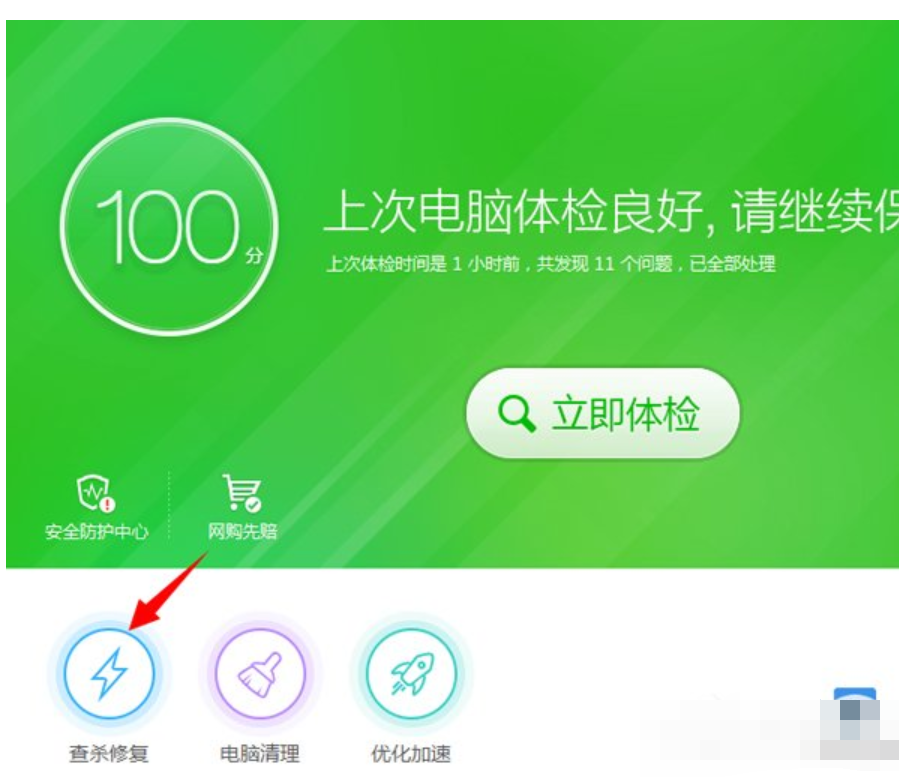
发生异常系统软件图解1
2、然后选择【全盘扫描】对电脑进行病毒查杀。
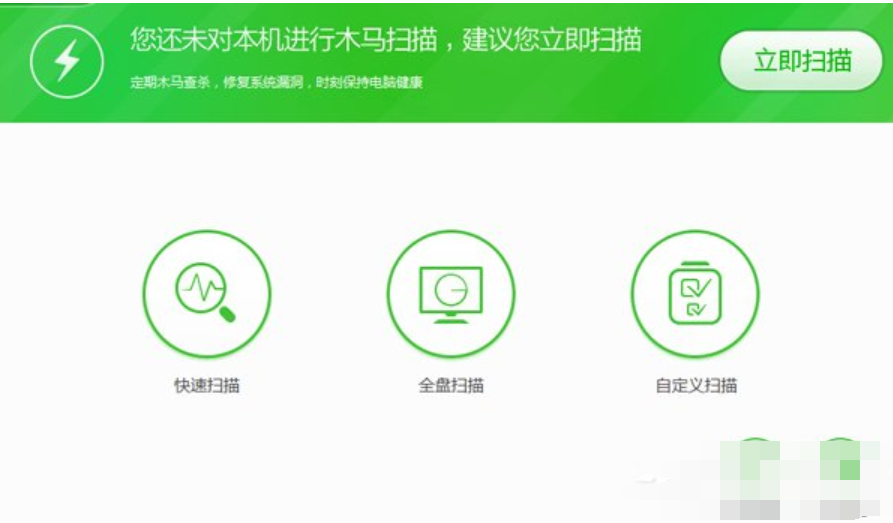
应用程序系统软件图解2
命令行修复:
1、打开电脑“开始菜单”,找到【运行】选项,点击打开。
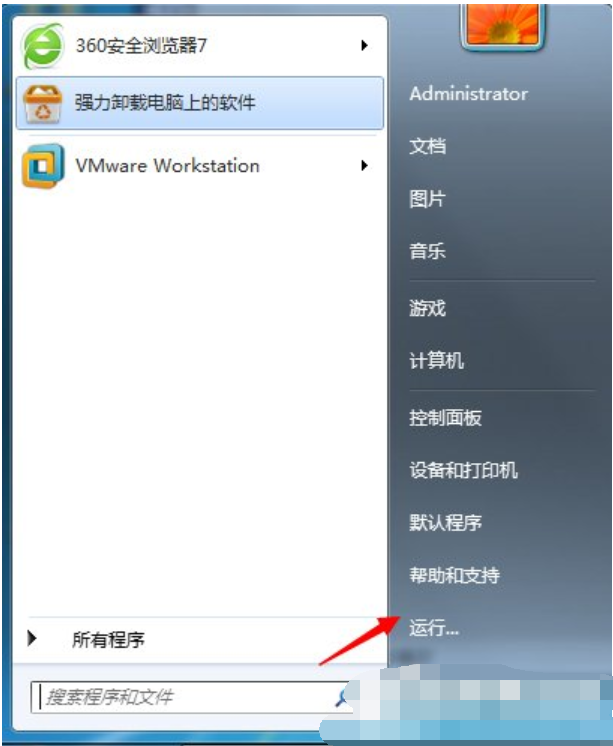
发生异常系统软件图解3
2、在【运行】对话框输入【cmd】,点击确定进入dos界面。
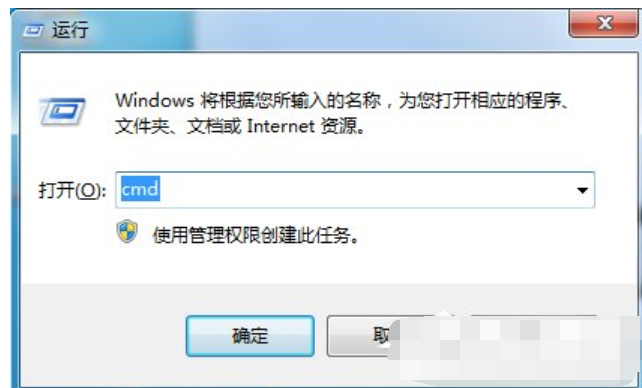
未知的软件异常系统软件图解4
3、进入dos界面,输入 for %1 in (%windir%system32*.dll) do regsvr32.exe /s %1;
点击回车。
4、然后输入 for %i in (%windir%system32*.ocx) do regsvr32.exe /s %i;
点击回车。
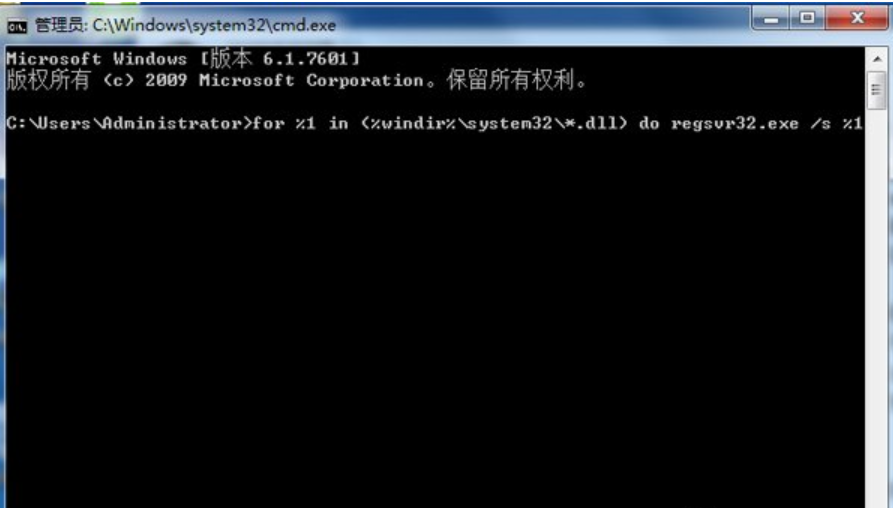
应用程序发生异常未知的软件异常系统软件图解5
软件冲突:
1、发生这种情况,也有可能是软件冲突,导致软件损坏,我们可以通过重新安装,相关软件来解决问题。
打开 开始菜单,找到 控制面板 点击进入。
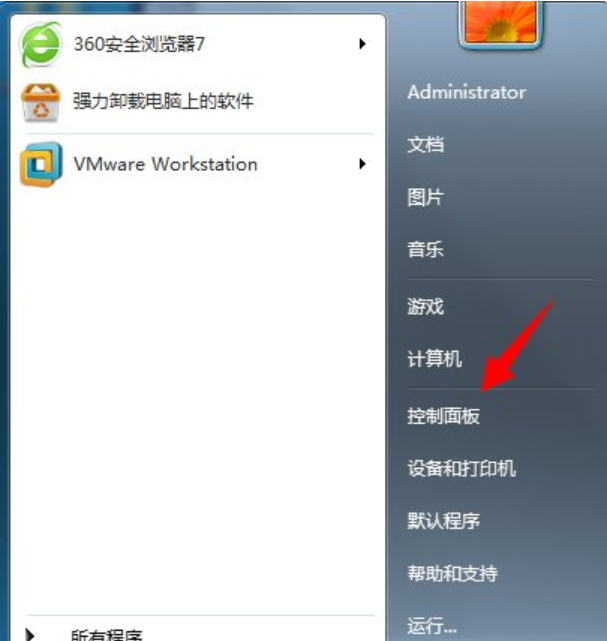
应用程序系统软件图解6
2、然后在控制面板找到【卸载程序】,选择冲突软件,点击卸载。
卸载完成,到官方网站重新下载,安装即可。
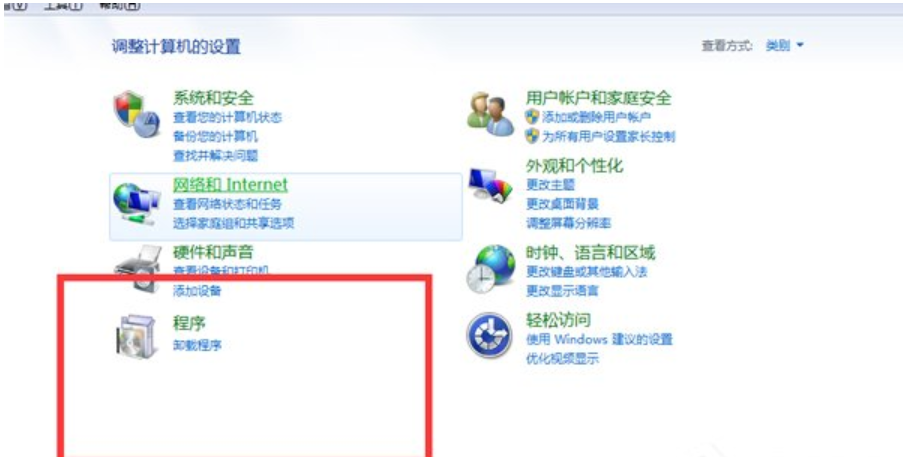
未知的软件异常系统软件图解7
猜您喜欢
- win7系统u盘加密文件如何解密呢?..2017-03-30
- control是哪个键,小编告诉你control是..2018-07-25
- 一键装机win7系统ylmf图文教程..2017-04-17
- 最简单的雨林木风安装方法..2017-06-22
- 教你win7语言包怎么安装2019-02-13
- win7精简版系统安装教程2017-05-09
相关推荐
- 迈克菲杀毒软件怎么样,小编告诉你迈克.. 2018-04-20
- 小编告诉你Windows7用户被停用解决方.. 2017-10-28
- Win8.1系统如何快速打开控制面板.. 2015-05-31
- 录屏软件哪个好 2020-07-15
- 笔记本怎么设置wifi热点,小编告诉你笔.. 2018-03-23
- 小编告诉你清理microsoft edge 缓存.. 2017-09-27





 系统之家一键重装
系统之家一键重装
 小白重装win10
小白重装win10
 最新Second Copy v8.1.2.0汉化版(文件备份软件)
最新Second Copy v8.1.2.0汉化版(文件备份软件) 页游工具大师 v2.1
页游工具大师 v2.1 大地系统 Ghost Win7 32位专业正版 v2023.04
大地系统 Ghost Win7 32位专业正版 v2023.04 香蕉浏览器 v1.0绿色版
香蕉浏览器 v1.0绿色版 U盘启动盘制作工具|系统之家U盘制作工具下载
U盘启动盘制作工具|系统之家U盘制作工具下载 win10 64位官方原版ISO镜像系统下载v20.06
win10 64位官方原版ISO镜像系统下载v20.06 深度技术32位
深度技术32位 百度关键字优
百度关键字优 大地一键备份
大地一键备份 Q-Dir v5.59
Q-Dir v5.59  白马浏览器 v
白马浏览器 v 小白系统Win1
小白系统Win1 快易财务软件
快易财务软件 美图秀秀v3.8
美图秀秀v3.8 高速浏览器 v
高速浏览器 v 赤兔浏览器 2
赤兔浏览器 2 技术员联盟 g
技术员联盟 g 卡巴斯基安全
卡巴斯基安全 粤公网安备 44130202001061号
粤公网安备 44130202001061号